Steam是一个非常好用的游戏平台,有许多不同的游戏和应用程序。他们的 Windows 11 或 Windows 10 上的 Steam 用户可以快速轻松地搜索和使用 Steam 添加好友代码,一起玩多人游戏“派对”。如果你不能把一个人添加成朋友,你可以得到它“添加好友的错误”这篇帖子旨在帮助你解决这个问题。
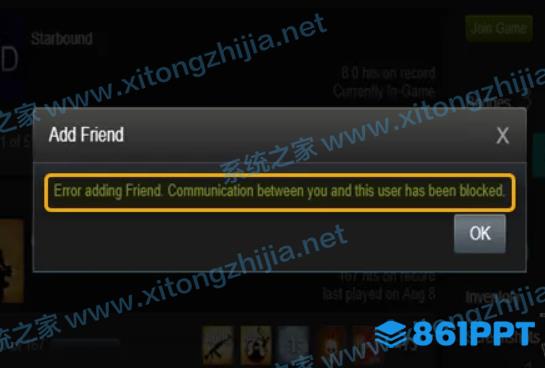)
当您遇到这个问题时,您将收到以下完整的错误信息:
添加好友的错误。您与此用户之间的通信已被阻止。
最有可能的原因包括:
阻止用户。
有限帐户。
朋友帽。
好友系统故障。
为什么我不能在那里? Steam 添加某人作为朋友?
除了 Steam 错误可能会阻止你 Steam 除了添加某人作为朋友,如果不符合某些条件,你也会遇到这个问题。这些条件包括:
在购买游戏或向蒸汽钱包添加资金之前,你不能 Steam 发送好友请求。
在使用少量资金之前,新账户被锁定在有限的状态。
如果您想在购买任何东西之前添加好友,请让好友发送邀请链接给您。
你怎么能判断是否有人在? Steam 阻止你?
你可以判断是否有另一个玩家阻止了你的蒸汽,如果他们的个人信息是公开的,但当你试图添加它们时,你会得到一个错误的信息,你不能添加它们作为朋友。用户也可以隐藏它 Steam 在游戏活动中,隐藏和停止分享他们在玩的游戏 Steam 游戏。
错误添加好友,您与此用户之间的通信已被阻止
假如你遇到这个 Steam错误添加好友问题,您可以尝试我们推荐的解决方案,没有具体的顺序,看看这是否有助于解决问题。
已阻止列表的检查
检查帐户类型
检查朋友要求的数量
阻止和疏通你的朋友
刷新蒸汽
让我们来看看每个列出的解决方案所涉及的过程的描述。
1] 已阻止列表的检查
如果你试图在块列表中添加朋友,你会遇到这个错误“Steam 问题中的朋友” - 阻止块列表上的任何人与您沟通,包括添加好友。请检查以确保您尝试添加的播放器不在 Steam 在上面的块列表中。以下是:
在 Windows PC 上启动 Steam 桌面客户端。
单击您的用户名。
选择朋友从顶部导航栏。
在左导航窗格上,选择“阻止”查看目前从您的帐户中屏蔽的所有用户。
删除不能作为朋友添加的被阻止人员(如果列出)。
保存变更和退出。
重新启动蒸汽。
若问题得到解决;那就太好了, 但如果没有, 尝试下一个解决方案。
2] 检查帐户类型
正如我们所指出的,如果你有一个有限的账户,这只是一个账户,没有任何购买,你就会遇到这个问题。这是一致的 Steam 策略是,除非他们至少购买一次,否则用户不能将其他人添加为朋友(最低) 10 美元)。有限账户不允许访问完整账户中的其他功能。
所以,如果这个方案适合你,你可以使用它 XML 文件很容易检查您的帐户是否受到限制,该文件正在登录 Windows 11/10 计算机上的 Steam 打开时间。以下是:
在 steamcommunity.com/profiles 登录您的 Steam 帐户。
登录后,按Ctrl + F键组合启动搜索对话框。
在搜索提示中,将突出键入有限及以下行:
《isLimitedAccount》0《/isLimitedAccount》
从上面看,值0意味着你的账户没有限制,值1意味着你的账户有限。如果你的账户有限,你需要从 Steam 购买,试着再次添加你的朋友。
3] 检查朋友要求的数量
你会因为这个问题而遇到这个问题 Steam 对一个人可以接受的朋友的请求有限制。你需要浏览朋友的列表,看看是否有任何邀请,批准或拒绝他们,以便为新的邀请腾出空间。
做以下工作:
在 Windows PC 上启动 Steam 桌面客户端。
单击您的用户名。
选择朋友从顶部导航栏。
单击“好友”检查您是否有待处理的邀请,批准或拒绝邀请。
完成后,重新启动您 Steam 客户端。
试着再次添加朋友,看看错误是否还在继续。如果是这样,请尝试下一个解决方案。
4] 阻止和疏通你的朋友
这更像是一种解决方案,而不是一种解决方案:因为 Steam 交友系统中可能有一个交友系统 bug,这个错误与你和你的朋友有关。并阻止和疏通重置机制,并允许您再次添加您的朋友和错误信息。
防止和疏通 Steam 桌面客户端上的朋友,请做以下工作:
将用户配置文件导航到您试图作为朋友添加的人。
点击更多和从下拉框,选择块的所有通信。
重新启动蒸汽。
导航到被阻止的列表。
点击你刚才被阻止的朋友的个人信息。
选择更多“疏通所有通信”。
重新启动 Steam 客户端。
看看你是否可以在没有错误的情况下添加朋友。否则,请尝试下一个解决方案。
5] 刷新蒸汽
如果到目前为止还没有工作,你可以刷新 Steam 解决问题。以下是:
通过单击“蒸汽”选项卡下的“退出”完全退出 Steam 客户端。
按Windows 键 +R调用操作对话。
在操作对话框中,输入cmd,点击输入打开命令提示。
在命令提示窗口中,单击键入或复制并粘贴下面的命令“输入”。
steam://flushconfig
等几分钟,重新启动你 PC。
启动时,打开 Steam 安装文件夹,从这个位置开始 Steam 客户端。
从安装文件夹开始 Steam 将刷新 Steam 并将文件恢复到原始状态。
任何这些解决方案都应该为你工作!